购买阿里云服务器后如何使用,新手指南,阿里云服务器购买后如何使用与配置详解
- 综合资讯
- 2025-04-08 19:02:51
- 2
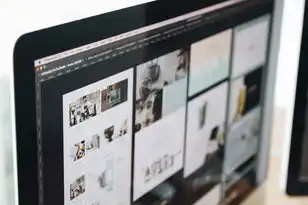
阿里云服务器新手指南:购买后,首先登录阿里云控制台,根据需求选择合适的配置,配置网络和安全组,设置SSH密钥进行远程连接,通过SSH客户端连接服务器,安装操作系统和所需...
阿里云服务器新手指南:购买后,首先登录阿里云控制台,根据需求选择合适的配置,配置网络和安全组,设置SSH密钥进行远程连接,通过SSH客户端连接服务器,安装操作系统和所需软件,优化配置,确保服务器稳定运行,详细步骤可参考阿里云官方文档。
随着互联网的快速发展,云计算已经成为企业、个人用户的重要基础设施,阿里云作为国内领先的云计算服务商,为广大用户提供丰富多样的云产品,购买阿里云服务器后,如何使用和配置成为许多新手用户关注的焦点,本文将为您详细讲解阿里云服务器购买后的使用与配置方法,帮助您快速上手。
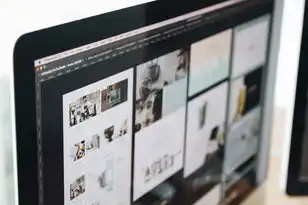
图片来源于网络,如有侵权联系删除
登录阿里云管理控制台
-
打开浏览器,输入阿里云官网地址(https://www.aliyun.com/)。
-
登录您的阿里云账号。
-
在控制台首页,找到“产品与服务”选项,点击进入。
-
在产品与服务页面,找到“云服务器ECS”选项,点击进入。
创建云服务器实例
-
在云服务器ECS页面,点击“创建实例”。
-
在创建实例页面,根据需求选择相应的镜像、实例规格、网络和公网IP等。
a. 镜像:选择操作系统镜像,如CentOS、Ubuntu等。
b. 实例规格:根据您的需求选择CPU、内存、存储等配置。
c. 网络:选择公网带宽、公网IP等网络配置。
d. 存储:选择系统盘、数据盘等存储配置。
-
完成以上配置后,点击“下一步:设置安全组”。
-
在设置安全组页面,创建一个安全组,设置入站和出站规则,允许必要的端口访问。
-
点击“下一步:创建实例”,等待云服务器实例创建完成。
连接云服务器实例
-
在云服务器ECS页面,找到您刚创建的实例,点击“管理”。
-
在实例详情页面,找到“登录方式”选项,选择SSH密钥登录或密码登录。
a. SSH密钥登录:下载密钥文件,使用SSH客户端连接到云服务器。
b. 密码登录:设置实例密码,使用SSH客户端连接到云服务器。

图片来源于网络,如有侵权联系删除
-
使用SSH客户端(如PuTTY、Xshell等)连接到云服务器实例。
a. 输入云服务器公网IP地址。
b. 选择合适的连接类型(如SSH)。
c. 输入登录用户名(默认为root)。
d. 输入密码或密钥文件。
配置云服务器实例
-
更新系统源:连接到云服务器后,执行以下命令更新系统源。
sudo yum update -
安装软件:根据您的需求,安装相应的软件,以下是一些常用软件的安装方法。
a. 安装Apache服务器:
sudo yum install httpd sudo systemctl start httpd sudo systemctl enable httpdb. 安装MySQL数据库:
sudo yum install mariadb-server sudo systemctl start mariadb sudo systemctl enable mariadbc. 安装PHP:
sudo yum install php php-mysql -
配置防火墙:根据需要,调整防火墙规则,允许必要的端口访问。
a. 查看防火墙状态:
sudo systemctl status firewalldb. 添加防火墙规则:
sudo firewall-cmd --permanent --add-port=80/tcp sudo firewall-cmd --reload -
配置SSH免密登录:为了方便远程连接,您可以为您的SSH密钥添加到云服务器实例的
~/.ssh/authorized_keys文件中。a. 将您的SSH公钥复制到云服务器实例的
~/.ssh/authorized_keys文件中。b. 重启SSH服务:
sudo systemctl restart sshd
通过以上步骤,您已经成功购买了阿里云服务器并进行了基本配置,您可以根据自己的需求安装更多软件、配置网站、搭建应用等,希望本文能帮助您快速上手阿里云服务器,祝您使用愉快!
本文链接:https://www.zhitaoyun.cn/2043384.html

发表评论